Specialiųjų simbolių įterpimas į Word 2010
Kartais gali prireikti įterpti neįprastą simbolį į Word 2010 dokumentą. Perskaitykite, kaip lengvai tai padaryti su mūsų patarimais ir simbolių sąrašu.
Programoje „Excel“ efektyvus ir informatyvus būdas parodyti našumą pagal tikslą – nubrėžti skirtumus tarp tikslo ir našumo. Standartinis būdas parodyti našumą lyginant su taikiniu yra nubraižyti tikslą ir tada nubraižyti našumą. Paprastai tai daroma naudojant linijinę diagramą arba kombinuotą diagramą, pvz., parodytą čia.
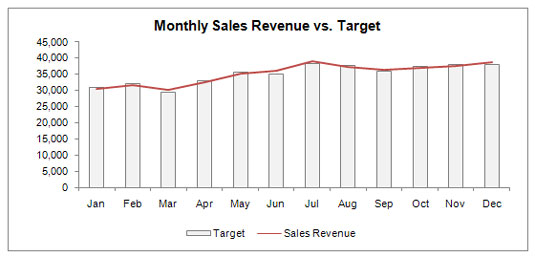
Tipiška diagrama, rodanti našumą prieš tikslą.
Nors ši diagrama leidžia vizualiai pasirinkti taškus, kur našumas viršijo arba nukrito žemiau nustatytų tikslų, joje pateikiamas gana vienpusis vaizdas ir pateikiama minimali informacija. Net jei šioje diagramoje būtų pateiktos etiketės, rodančios tikrąjį pardavimo pajamų procentą, palyginti su tiksline, vis tiek gautumėte tik šiek tiek informatyvų vaizdą.
Toliau pateiktame paveikslėlyje rodomi tie patys našumo duomenys, kuriuos matote ankstesniame paveikslėlyje, tačiau pateikiami skirtumai (pardavimo pajamos atėmus tikslą) po mėnesio etikete. Tokiu būdu matote, kur našumas viršijo arba nukrito žemiau nustatytų tikslų, tačiau taip pat gausite papildomą informacijos sluoksnį, rodantį kiekvieno kilimo ir kritimo poveikį doleriui.
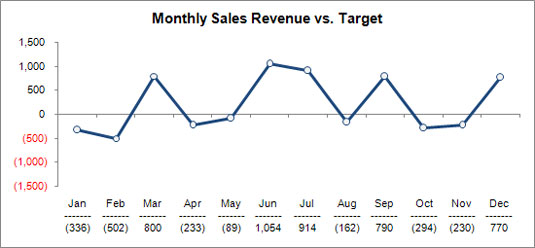
Apsvarstykite galimybę naudoti dispersijas, kad nustatytumėte našumą pagal tikslą.
Kartais gali prireikti įterpti neįprastą simbolį į Word 2010 dokumentą. Perskaitykite, kaip lengvai tai padaryti su mūsų patarimais ir simbolių sąrašu.
„Excel 2010“ naudoja septynias logines funkcijas – IR, FALSE, IF, IFERROR, NOT, OR ir TRUE. Sužinokite, kaip naudoti šias funkcijas efektyviai.
Sužinokite, kaip paslėpti ir atskleisti stulpelius bei eilutes programoje „Excel 2016“. Šis patarimas padės sutaupyti laiko ir organizuoti savo darbalapius.
Išsamus vadovas, kaip apskaičiuoti slankiuosius vidurkius „Excel“ programoje, skirtas duomenų analizei ir orų prognozėms.
Sužinokite, kaip efektyviai nukopijuoti formules Excel 2016 programoje naudojant automatinio pildymo funkciją, kad pagreitintumėte darbo eigą.
Galite pabrėžti pasirinktus langelius „Excel 2010“ darbalapyje pakeisdami užpildymo spalvą arba pritaikydami ląstelėms šabloną ar gradiento efektą.
Dirbdami su laiko kortelėmis ir planuodami programą „Excel“, dažnai pravartu lengvai nustatyti bet kokias datas, kurios patenka į savaitgalius. Šiame straipsnyje pateikiami žingsniai, kaip naudoti sąlyginį formatavimą.
Sužinokite, kaip sukurti diagramas „Word“, „Excel“ ir „PowerPoint“ programose „Office 365“. Daugiau informacijos rasite LuckyTemplates.com.
„Excel“ suvestinės lentelės leidžia kurti <strong>pasirinktinius skaičiavimus</strong>, įtraukiant daug pusiau standartinių skaičiavimų. Šiame straipsnyje pateiksiu detalius nurodymus, kaip efektyviai naudoti šią funkciją.
Nesvarbu, ar dievinate, ar nekenčiate Word gebėjimo išjuokti jūsų kalbos gebėjimus, jūs turite galutinį sprendimą. Yra daug nustatymų ir parinkčių, leidžiančių valdyti „Word“ rašybos ir gramatikos tikrinimo įrankius.





